导读 在生活和工作中,电脑和手机已成为不可或缺的必备工具,关于电脑和手机上的一些程序很多小伙伴经常都会遇到一些疑难杂症。 小伙伴们
在生活和工作中,电脑和手机已成为不可或缺的必备工具,关于电脑和手机上的一些程序很多小伙伴经常都会遇到一些疑难杂症。
小伙伴们你们知道Kindle阅读器如何截图呢?今天小编很乐意与大家分享Kindle阅读器进行截图的操作方法,感兴趣的可以来了解了解哦。
滑动解锁,打开Kindle 主界面。
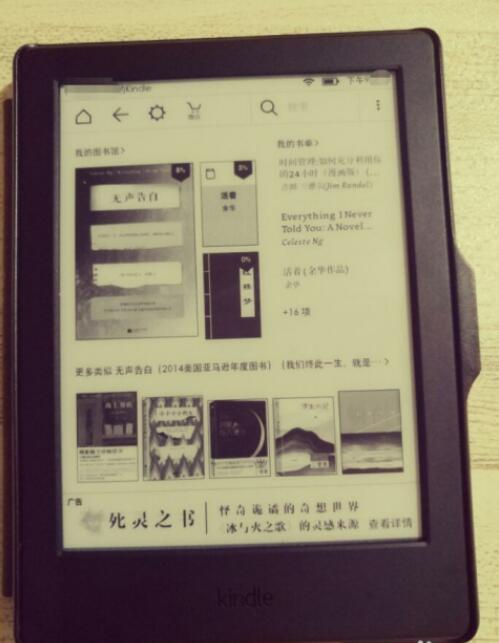
打开书籍,翻阅至要截图的界面,同时按住界面任意对角线端点。屏幕闪烁,即表示截图成功
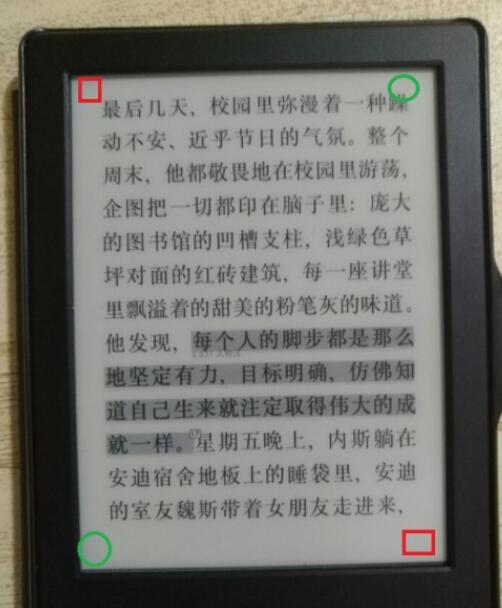
数据线连接:
Kindle数据线通过USB端口连接电脑,此时kindle界面显示如下图片。
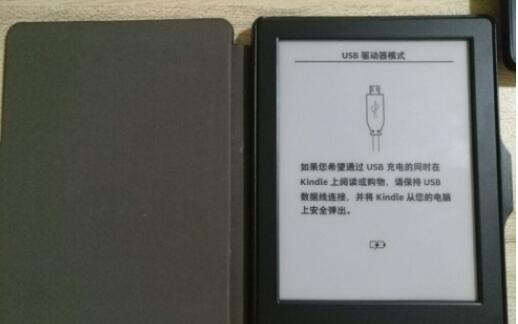
查看截图保存的图片:
打开“我的电脑”——kindle(G:)——“screenshot”
备注:screenshot 表示屏幕截图的意思。
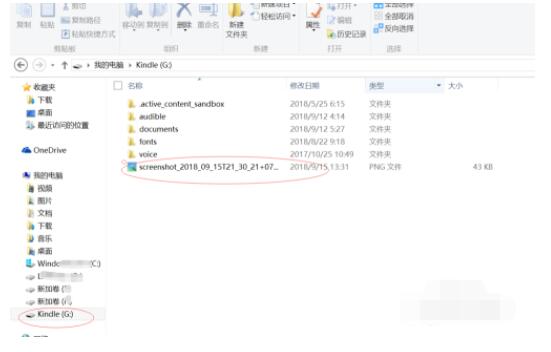
转至目标位置
通过复制粘贴或剪切粘贴的方式将图片转移至目标位置,同时对图片进行重新命名。(截图内容如图所示)
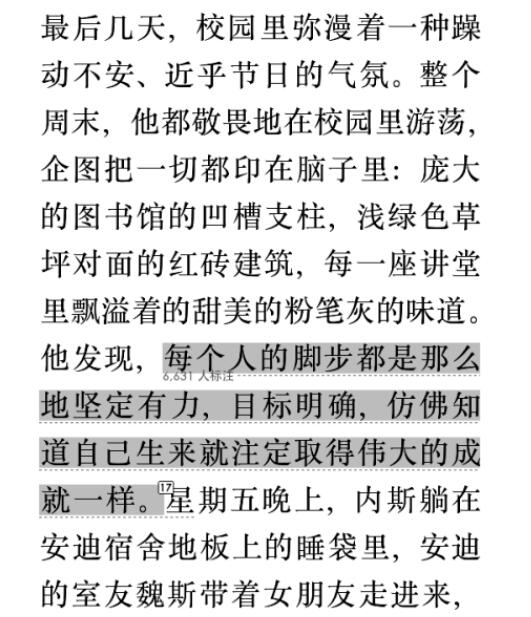
快来学习学习Kindle阅读器进行截图的操作方法吧,一定会帮到大家的。